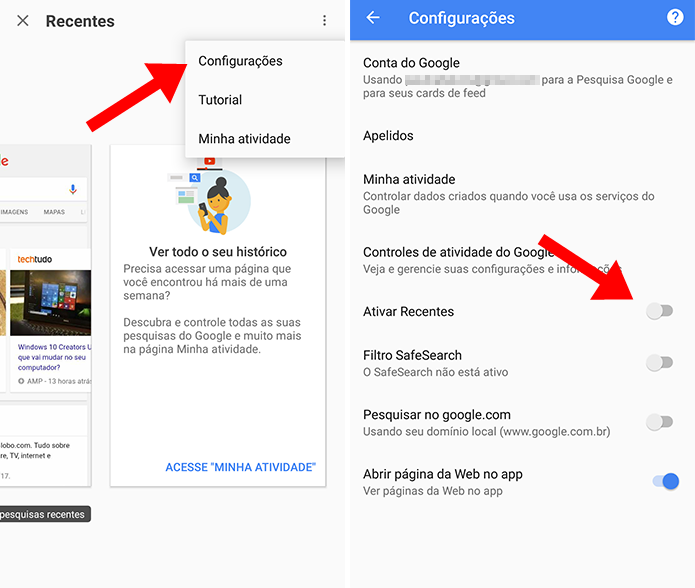Perder o celular é uma das piores sensações que tem. Atender telefonemas de familiares e amigos que perderam coisas é ainda pior. É por isso que devias aproveitar este ano para ter tudo o que precisa para deixar o seu celular seguro e as informações salvas caso o pior aconteça.
E mesmo que as suas coisas estejam cobertas, seja para um disco físico ou em algum lugar na nuvem, use o tempo que você está passando com amigos e familiares para ajudá — los a fazer backup de seus dados digitais mais preciosos-ou você vai inevitavelmente receber aquela chamada de 3 da manhã que você tem temido por anos.
Envia-o para a nuvem.a melhor maneira de ter a certeza de que o teu material está protegido é enviá-lo para a nuvem. Se você usar um telefone Android, você já pode ter uma conta com o Google Drive, e apenas se inscrevendo para uma Conta Google você tem 15GB de armazenamento para brincar com. Se você usar serviços de colaboração como o Google Docs ou folhas, esses arquivos já são salvos para dirigir. O Google torna as coisas (scarily) simples a esse respeito.
Mas se você quiser evitar o Google, há muitos outros lugares para armazenar suas coisas. Nós realmente gostamos da velocidade e facilidade do Dropbox, e está disponível em todos os lugares, do Android ao Mac para o seu navegador favorito.
Se você tem um monte de coisas e não precisa necessariamente de acesso constante a ele — diga um grande filme, música, ou coleção de arquivos de documentos — nós amamos Backblaze, e acho que é a melhor opção para a maioria das pessoas. O melhor de tudo, é realmente barato para a quantidade de armazenamento que você recebe.
E finalmente, se você quiser evitar a nuvem completamente, nós recomendamos obter um NAS e comprar um par de discos rígidos 2TB. A sinologia faz uma grande, fácil de configurar solução que pode automaticamente fazer backup de seu computador em uma base regular e tornar os arquivos disponíveis através da nuvem — mesmo fora de sua rede doméstica — em seu telefone Android.

O que fazer com as fotos e músicas?
Se tem documentos tratados, mas Música e filmes são incrivelmente importantes, também. Claro, você pode armazenar ambos em qualquer uma das soluções acima, mas eu recomendo mudar para a nuvem para ambos. Em particular, Spotify e fotos do Google são minhas escolhas para os melhores lugares para armazenar e acessar música.
Vamos começar pelo Spotify. Você pode ir com um número de seus concorrentes, incluindo o Google-propriedade Play Music, mas Spotify não limita o número de autorizações de dispositivo por ano, e permite que você baixe músicas, álbuns e listas de reprodução para reprodução offline quando você não tem um sinal. Você não precisa possuir música para ouvi-la, porque o Spotify tem mais de 30 milhões de músicas, e qualquer coisa que você gostaria de ouvir está lá.
E depois há as fotos do Google. Você tem que estar usando fotos do Google — é tão bom. Não só vem pré-carregado em praticamente todos os telefones Android-apenas um problema quando o aplicativo é ruim, o que, neste caso, não é—, mas o Google oferece uploads grátis de alta qualidade para a vida. Sim, Sim, O Google recebe suas fotos, mas as fotos são incríveis: ele ordena fotos por pessoa e localização; ele executa otimizações mágicas para fazê-las parecer melhor; e quando você quer ir para o toque manual, as características de edição são incríveis. Finalmente, se você quiser armazenar a versão de tamanho completo de uma foto ou vídeo, Você também pode: você só precisa pagar pelo armazenamento extra do Google, o que não é particularmente caro.